Risolto il problema con la schermata blu dell'ECCEZIONE DEL SERVIZIO DI SISTEMA su Windows 11/10
Se vedi una schermata blu (Blue Screen)SYSTEM_SERVICE_EXCEPTION o un errore di arresto(Stop Error) su Windows 11/10/8/7 , questo post suggerisce alcune aree a cui puoi dare un'occhiata per risolvere il problema.
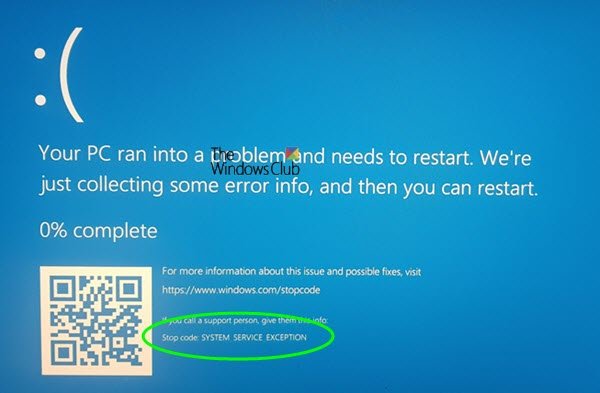
Cosa si intende per Eccezione del servizio di sistema(System Service Exception) ?
L' errore irreversibile SYSTEM_SERVICE_EXCEPTION(SYSTEM_SERVICE_EXCEPTION Stop Error) si verifica quando il sistema smette di funzionare durante il passaggio dall'elaborazione del codice non privilegiato al codice privilegiato. Quando il processo non riesce, il sistema si arresta in modo anomalo.
Quali sono le cause System_Service_Exception?
Un driver di dispositivo(Device Driver) danneggiato o incompatibile è solitamente il motivo per cui si verifica questo BSOD , quindi è imperativo identificare il driver incriminato e sostituirlo con uno buono. L' errore(Stop Error) irreversibile è solitamente causato da file come fltmgr.sys , win32k.sys, asmtxhci.sys , ntoskrnl.exe, tcp.sys, ks.sys , neti.sys, ntfs.sys, win32kfull.sys, ecc. Altri motivi potrebbero essere software problematico o errori del disco.
Risolto il problema con la schermata blu dell'ECCEZIONE DEL SERVIZIO DI SISTEMA(Fix SYSTEM SERVICE EXCEPTION Blue Screen)
Questo errore di arresto(Stop Error) viene generalmente ricevuto in caso di utilizzo eccessivo del pool di paging e può verificarsi a causa del passaggio di driver grafici in modalità utente e del passaggio di dati errati al codice del kernel.
Per risolvere questo problema, ecco alcune cose che potresti provare.
- Esegui ChkDsk
- Aggiorna driver
- Disinstalla il software problematico
- Controlla lo stato del driver(Check Driver) in Gestione dispositivi(Device Manager)
- Esegui lo strumento di risoluzione dei problemi della schermata blu(Blue Screen Troubleshooter) di Windows 10 online .
1] Esegui ChkDsk
Aprire il prompt dei comandi ed eseguire chkdsk /f /r sull'unità per eseguire Check Disk(run Check Disk) per identificare, riparare e correggere i settori danneggiati, se presenti, sull'unità disco rigido.
2] Aggiorna driver
Questa schermata blu(Blue Screen) può verificarsi a causa di driver problematici. Se riesci a identificare il driver che ha causato questo errore dal messaggio di errore buono, altrimenti in generale aggiorna i tuoi driver Intel e AMD . Inoltre, aggiorna i tuoi driver grafici o video(update your Graphics or Video drivers) tramite Gestione dispositivi .
Se il problema si è verificato dopo un recente aggiornamento del driver, ti consigliamo di ripristinare il driver .
3] Disinstalla il software problematico
Alcuni software come McAfee , BitDefender , Virtual Clone Drive sono stati segnalati per causare questa schermata blu(Blue Screen) . Usa la tua discrezione e vedi se desideri disinstallarli e controlla se risolve il problema.
4] Controlla lo stato del driver(Check Driver) in Gestione dispositivi(Device Manager)
Apri Gestione dispositivi(Device Manager) e controlla se alcuni dispositivi sono contrassegnati dal punto esclamativo giallo . Se di recente sono stati aggiunti nuovi driver di dispositivo o servizi di sistema, prova a rimuoverli o ad aggiornarli. Se di recente hai aggiunto nuovo hardware al sistema, rimuovilo e guarda. Inoltre, verifica con il produttore e verifica se sono disponibili aggiornamenti per il firmware.
5] Esegui lo strumento di risoluzione dei problemi della schermata blu di Windows(Run Windows Blue Screen Troubleshooter)
Esegui lo strumento di risoluzione dei problemi della schermata blu di Windows online di Microsoft è una procedura guidata che ha lo scopo di aiutare gli utenti inesperti a correggere i propri errori irreversibili. Ti aiuterà a correggere questo errore della schermata blu(Blue Screen) e offre collegamenti utili lungo il percorso.
Questa guida alla schermata blu(Blue Screen guide) offre alcuni passaggi generici per la risoluzione dei problemi. Potresti voler dare un'occhiata.
All the best!
Related posts
Fix c000021A Fatal System Error su Windows 10
Fix Klif.sys Blue Screen error in Windows 10
Fix hardlock.sys Blue Screen di Death error in Windows 11/10
Fix SYSTEM SERVICE EXCEPTION (ASMTXHCI. SYS) Blue Screen error
Fix TIMER_OR_DPC_INVALID Blue Screen su Windows 10
Blue Screen Dopo Windows Updates in Windows 10
Errore Fix EVENT TRACING FATAL ERROR Blue screen su Windows PC
Fix win32kfull.sys Blue Screen error in Windows 10
Fix RDR_FILE_SYSTEM Blue Screen su Windows 10
UNEXPECTED_KERNEL_MODE_TRAP error in Windows 11/10
Best Free Crash Dump Analyzer software per Windows 10
Fix CRITICAL PROCESS DIED, errore 0x00000000EF in Windows 11/10
Come correggere Orange Screen di Death in Windows 11/10
Fix Windows Update Error Code 0x8007025D-0x2000C
Kernel Security Check Failure error in Windows 10
Fix AKSDF.sys Blue Screen di Death error in Windows 11/10
Fix 0xc0000142 Blue Screen error su Windows 10
Fix SYSTEM_SERVICE_EXCEPTION (xxxx.sys) Blue Screen degli errori Death
Fix FAT FILE SYSTEM (Fastfat.sys) Blue Screen su Windows 10
KERNEL_MODE_HEAP_CORRUPTION Blue Screen su Windows 10
